Win10应用商店一直转圈圈怎么解决?使用win10的时候,我们都会使用应用商店下载一些软件,应用商店的软件更加的安全无毒,但是近期有小伙伴在使用的过程中,发现应用商店一直在转圈圈,这应该网络问题,那么应该如何操作。小编下面整理了Win10应用商店一直转圈圈解决步骤,感兴趣的话,跟着小编一起往下看看吧!、

1、在开始菜单上单击鼠标右键,选择【网络连接】,如图所示;
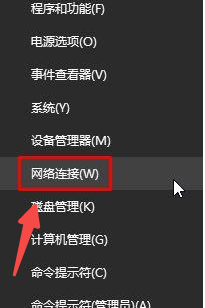
2、此时将进入“网络连接”界面,右击“以太网”或“Wlan”图标,选择“属性”,如图所示;
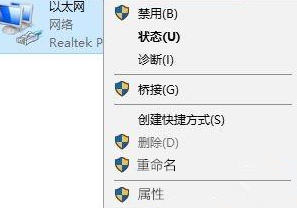
3、在打开的“本地连接 属性”窗口中,找到“Internet协议(TCP/IP V4)”并双击打开,如图示
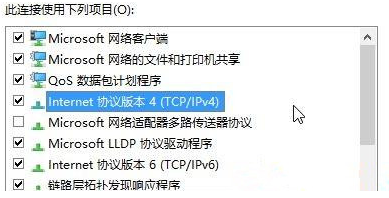
4、单击【使用下面的DNS服务器地址】,将DNS设置为“114.114.114.114”或“4.2.2.2” 点击确定-确定 保存即可,如图所示。
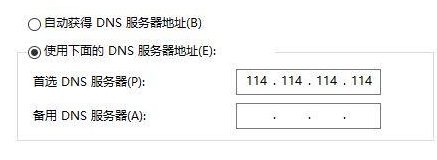
以上就是【Win10应用商店一直转圈圈怎么解决-Win10应用商店一直转圈圈解决步骤】全部内容了,更多精彩教程尽在本站!
以上是Win10应用商店一直转圈圈怎么解决的详细内容。更多信息请关注PHP中文网其他相关文章!




